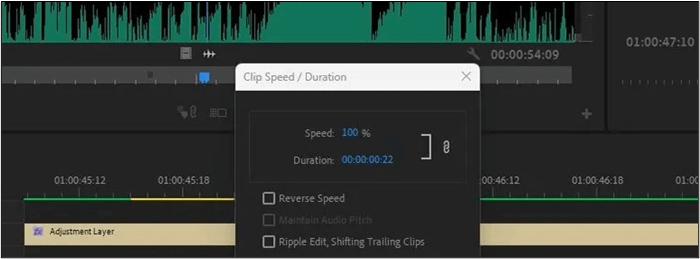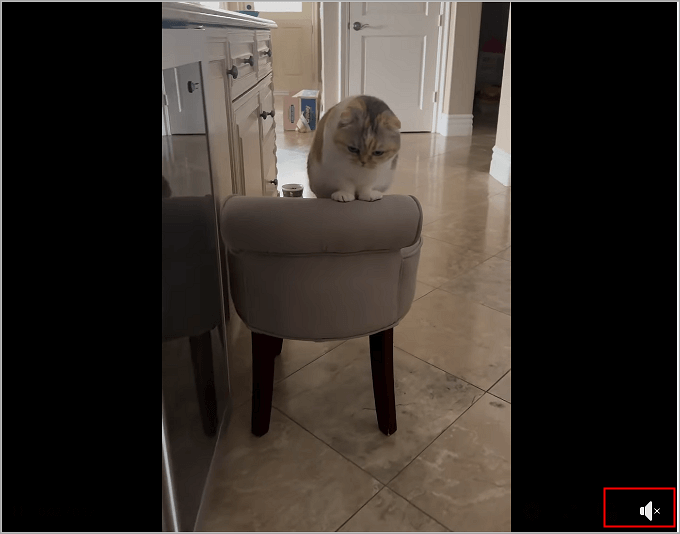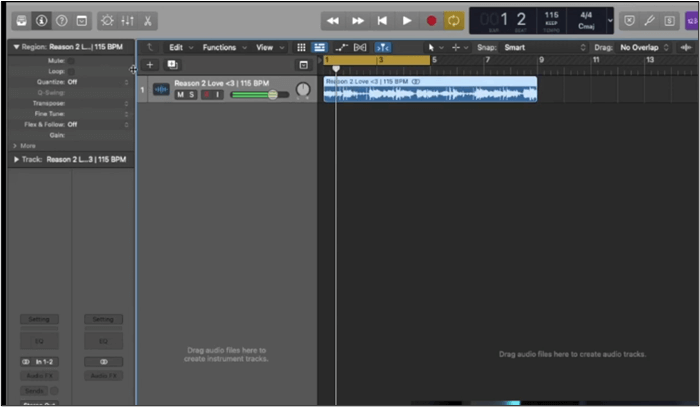- Über EaseUS
- Impressum
- Reviews & Awards
- Lizenz
- Datenschutz
Hauptinhalt
Schnelle Antwort
Um ein Video auf Ihrem iPhone ohne eine App zu beschleunigen, besuchen Sie EaseUS Online Speed Changer und klicken Sie auf "Pitch changer" in der Seitenleiste. Ziehen Sie Ihre Datei per Drag & Drop und passen Sie die Geschwindigkeit mit dem Schieberegler von 0,5X bis 1,5X an. Laden Sie das bearbeitete Video herunter.
Um ein Video in iMovie auf dem iPhone 14 zu beschleunigen, öffnen Sie Ihr Projekt und wählen den Videoclip aus. Tippen Sie auf das Geschwindigkeitssymbol, um einen gelben Balken einzublenden. Passen Sie die Geschwindigkeit an, indem Sie die Ziehpunkte von 0 bis 2 mal schneller ziehen, und klicken Sie dann auf "Fertig", um das Projekt zu beenden. Teilen oder sichern Sie das Video.
Um ein Video auf Ihrem iPhone mehr als 2x zu beschleunigen, öffnen Sie CapCut und tippen Sie auf den Videoclip. Wählen Sie "Bearbeiten", passen Sie die Geschwindigkeit von 0,1x bis 100x für das gesamte Video an oder passen Sie sie für bestimmte Teile von 0,1x bis 10x an. Zeigen Sie eine Vorschau an und exportieren Sie, wenn Sie zufrieden sind.
Um ein Video in Ihrer iPhone-Kamerarolle zu beschleunigen, öffnen Sie Ihre Galerie, wählen Sie "Zeitlupe", wählen Sie das Video aus, tippen Sie auf "Bearbeiten" und ziehen Sie die Balken näher zusammen, um die Geschwindigkeit zu erhöhen.
Sie möchten Ihre iPhone-Videos aufpeppen? Sie haben Glück! Mit diesen vier kostenlosen Methoden können Sie Ihr Material direkt auf dem iPhone beschleunigen. Ganz gleich, ob Sie Ihre Videos in sozialen Medien teilen oder neue Inhalte erstellen, die Beschleunigung von YouTube-Videos auf dem iPhone sorgt für Spannung und hält Ihre Zuschauer bei der Stange. Tauchen Sie ein und entdecken Sie, wie Sie Ihren Videos den Extra-Schub geben können!
Wie man ein Video auf dem iPhone kostenlos und ohne App beschleunigt
- ⏱️Geschwindigkeit: 0-1,5x
- 🎯Benutzerfreundlichkeit: Super einfach.
- ✅Pro: Kostenloses Online-Tool, das von jedem Gerät aus zugänglich ist.
- 🚫Con: Unterstützt nur die 1,5-fache Zeitgeschwindigkeit.
Online-Dienste sind leicht zugänglich und bieten eine nahtlose Lösung für die Beschleunigung Ihrer iPhone-Videos, ohne einen Cent auszugeben. Mit nur wenigen Klicks können Sie mit EaseUS Online Speed Changer die MP3 des Filmmaterials beschleunigen oder verlangsamen.

Dieser Geschwindigkeitswechsler passt die Geschwindigkeit der Audio-/Videodatei von 0,5 bis 1,5x an und unterstützt mehrere Dateiformate, wie MP3, WAV, MP4, M4A und FLAC. Ohne die Grenzen für die Dateidauer oder Größe, kann man so viele Dateien wie möglich zu verarbeiten.
Mit diesem MP3-Lautstärkebooster können Sie die Tonhöhe, Lautstärke und Geschwindigkeit eines Liedes gleichzeitig und unabhängig voneinander ändern. Daher wird das Video oder Audio nicht verzerrt. Und das Beste ist, dass Sie kein Konto erstellen oder sich anmelden müssen. Jetzt zugreifen.
Schritt 1. Öffnen Sie die Hauptschnittstelle von EaseUS Online Speed Changer. Die linke Seitenleiste zeigt neue Funktionen dieses Online-Tools. Finden Sie"Pitch changer" und klicken Sie darauf.

Schritt 2. Legen Sie dann die Audio-/Videodatei in das leere Feld. Es werden mehrere Dateiformate unterstützt, darunter MP3, MP4, WAV, M4A und FLAC.
Schritt 3. Die Website wird Ihre Datei mit AI analysieren. Sie können den kleinen Punkt im Abschnitt"Geschwindigkeit" ziehen, um die Geschwindigkeit in einem Bereich von 0,5X bis 1,5X zu verringern oder zu erhöhen.

Schritt 4. Klicken Sie auf"Speichern und exportieren", um die verarbeitete Datei in Ihr lokales Dateiverzeichnis herunterzuladen.
Wie man ein Video auf dem iPhone 14 in iMovie akkurat anfertigt
- ⏱️Geschwindigkeit: 0-2x
- 🎯Benutzerfreundlichkeit: Einfach.
- ✅Pro: Eingebaute iPhone-App integriert mit iCloud.
- 🚫Con: Begrenzte Kontrolle über die Geschwindigkeitseinstellung.
iMovie ist die von Apple entwickelte interne Videobearbeitungs-App, die einen Song beschleunigen, einen Videoclip beschneiden und die Farbeinstellungen und Stabilität des Videos verbessern kann. Das Tool ist kompatibel mit MP4, Apple ProRes, AVCHD, H.264, HEVC und vielen anderen Video-/Bild-/Audioformaten. iPhone-Nutzer können die Geschwindigkeit von Videos bis zu 2x ändern.
Um ein Video auf dem iPhone 14/14 Pro zu akkurieren:
Schritt 1. Öffnen Sie Ihr Projekt in iMovie und klicken Sie auf den Videoclip >"Bearbeiten". Oder drücken Sie"Neues Projekt starten" >"Film", um andere Videos auszuwählen.
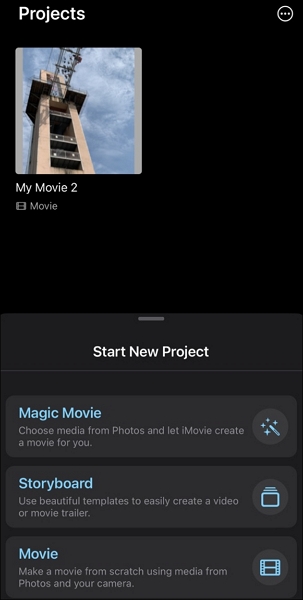
Schritt 2. Klicken Sie auf das Geschwindigkeitssymbol, woraufhin ein gelber Balken erscheint.
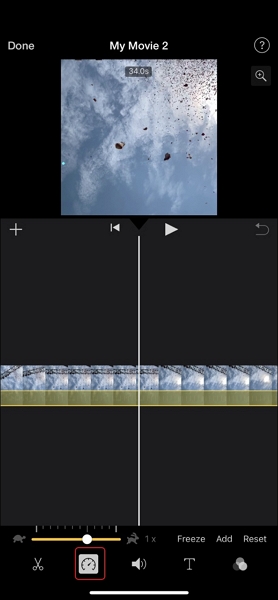
Schritt 3. Sie können den Rand des gelben Bereichsgriffs ziehen oder auf einen Bereich klicken und im Inspektor"Hinzufügen" wählen, um Bereiche für die Beschleunigung zu erstellen.
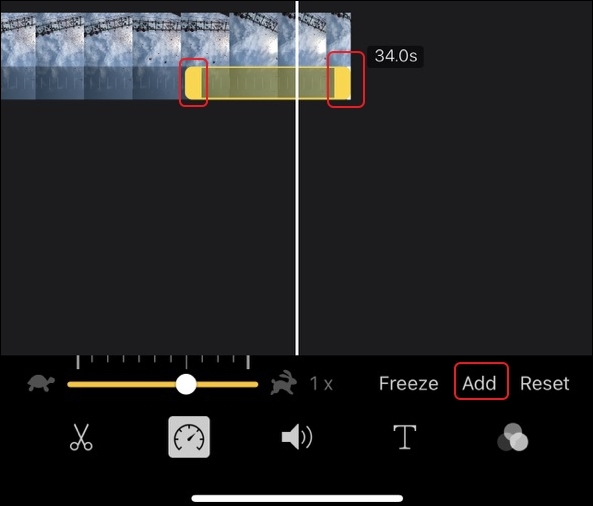
Schritt 4. Stellen Sie die Geschwindigkeit von 0-2x am unteren Rand ein.
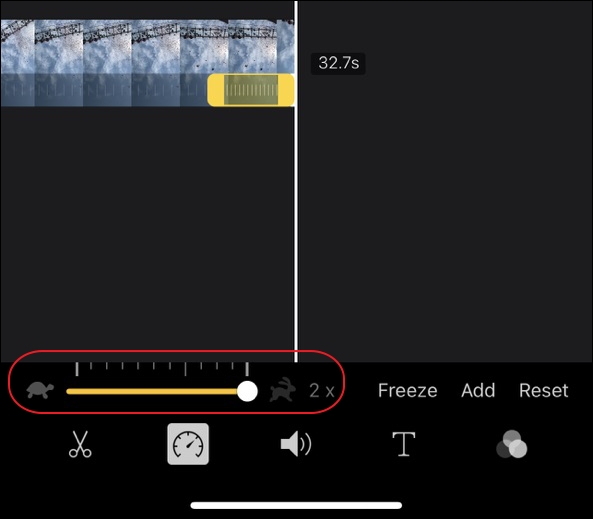
Schritt 5. Klicken Sie auf"Fertig", um die Bearbeitung abzuschließen. Teilen oder speichern Sie das beschleunigte Video in Ihrer iPhone-Galerie.
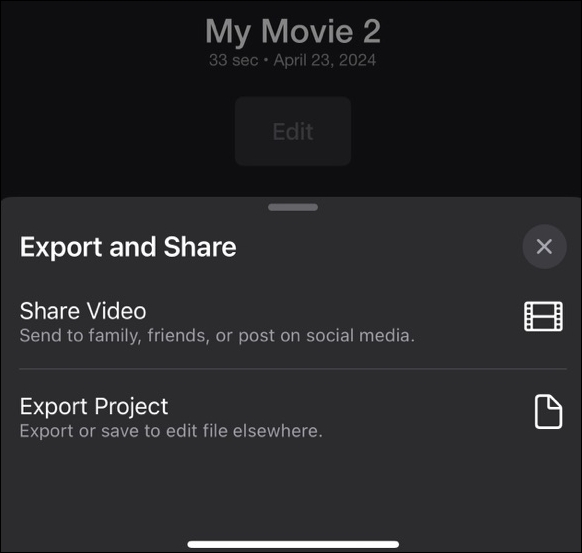
Wie man die Geschwindigkeit eines Videos auf dem iPhone mit CapCut um mehr als das 2fache erhöht
- ⏱️Geschwindigkeit: 0,1-100x
- 🎯Benutzerfreundlichkeit: Einfach.
- ✅Pro: Beschleunigen Sie ein Video auf dem iPhone bis zu 100x.
- 🚫Con: In-App-Käufe einbeziehen.
CapCut ist eine Videobearbeitungsanwendung, mit der Benutzer die Dauer von Videoclips anpassen können. Es enthält auch grundlegende Videobearbeitungsfunktionen, einschließlich Bearbeiten, Trimmen, Teilen von Clips und Erstellen von automatischen Untertiteln. Sie können es sowohl auf Android- und iPhone-Telefonen, online, Windows und macOS erhalten.
Schritt 1. Installieren Sie CapCut auf Ihrem iPhone, erstellen Sie ein neues Projekt oder öffnen Sie ein aktuelles Projekt mit dem Video, das Sie beschleunigen möchten.
Schritt 2. Tippen Sie auf den Videoclip und klicken Sie auf "Bearbeiten" in der unteren linken Ecke. Dann können Sie die Option "Geschwindigkeit" finden.
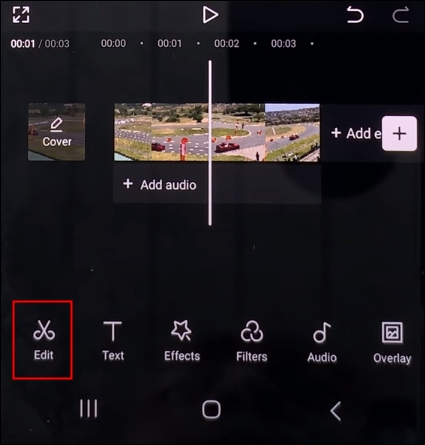
Schritt 3. Wählen Sie die Option Geschwindigkeit und stellen Sie die Geschwindigkeit ein.
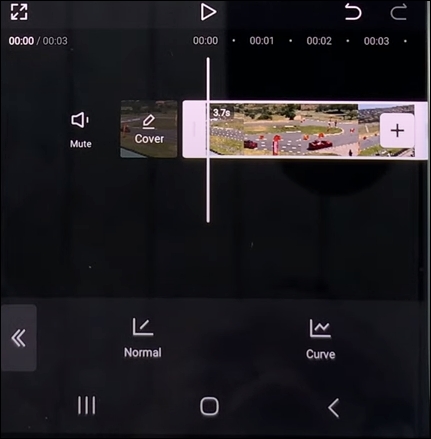
Normale Beschleunigung für das gesamte Video von 0,1-100x.
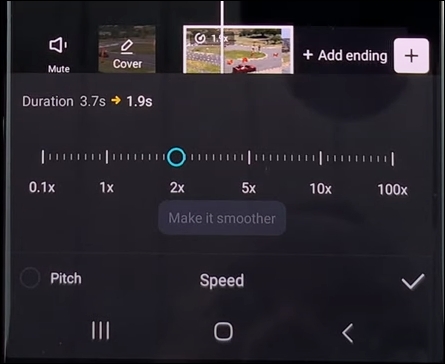
Beschleunigen Sie die Kurve für einen bestimmten Teil des Clips. Wählen Sie die vordefinierten Vorlagen.

Sie können auch Ihre eigenen Einstellungen von 0,1-10x vornehmen.
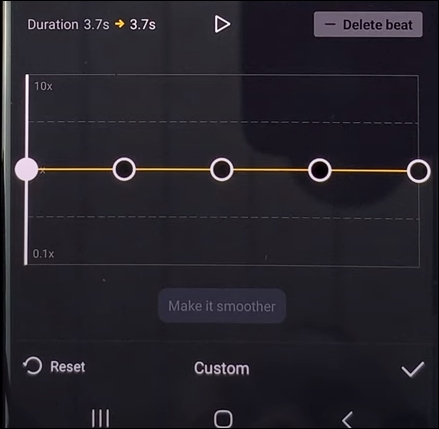
Schritt 4. Spielen Sie das Video zur Vorschau ab. Exportieren Sie das Projekt, sobald es fertig ist.
Wie man ein Slo-mo Video auf der iPhone Free Camera Roll beschleunigt
- ⏱️Geschwindigkeit: N/A
- 🎯Benutzerfreundlichkeit: Super einfach.
- ✅Pro: Schnell und einfach für grundlegende Geschwindigkeitsanpassungen.
- 🚫Con: Normale Videos können nicht beschleunigt werden.
Mit der Foto-App auf Ihrem iPhone können Sie Zeitlupenvideos beschleunigen, ohne auf Software von Drittanbietern zurückgreifen zu müssen.
Es ist jedoch wichtig zu wissen, dass diese Methode Einschränkungen hat. Während Sie die Geschwindigkeit von Zeitlupenvideos leicht anpassen können, besteht der Nachteil darin, dass Sie Geschwindigkeitsanpassungen bei normalen Videos nicht direkt in der Foto-App vornehmen können.
Schritt 1. Öffnen Sie Ihre Handy-Galerie und klicken Sie auf"Alben".
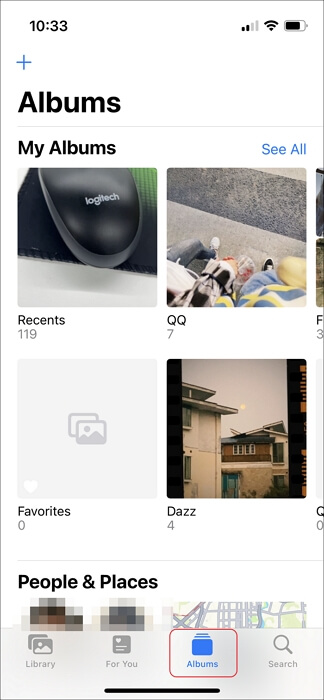
Schritt 2. Scrollen Sie nach unten und wählen Sie"Slo-mo".
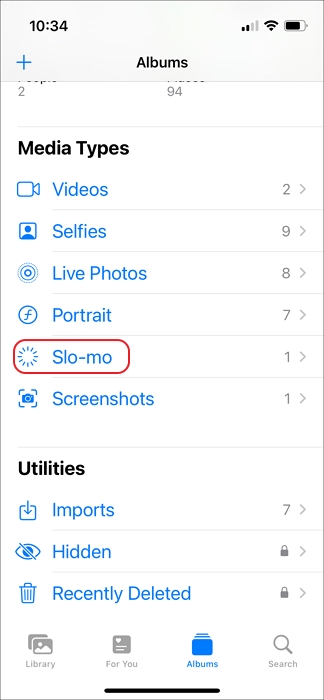
Schritt 3. Wählen Sie den Videoclip aus und klicken Sie auf"Bearbeiten".

Schritt 4. Ziehen Sie die beiden while-Balken zusammen, um Videos zu beschleunigen.
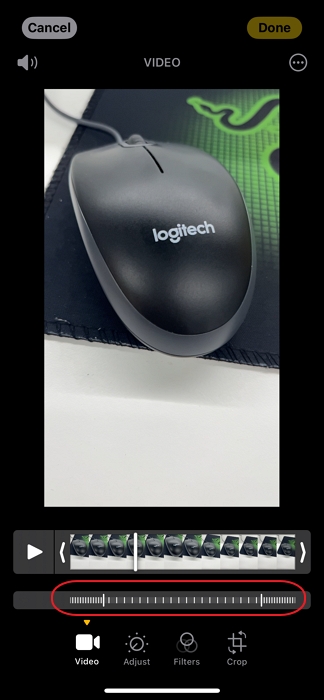
Zum Abschluss
Zusammenfassend lässt sich sagen, dass das Beschleunigen eines Videos auf dem iPhone eine kreative Möglichkeit ist, Ihre Inhalte zu verbessern und Ihr Publikum zu fesseln. Egal, ob Sie sich für die integrierten Funktionen wie die Foto-App entscheiden oder Apps von Drittanbietern wie CapCut und iMovie ausprobieren, es gibt viele Optionen, die Ihren Bearbeitungsanforderungen entsprechen.
Wenn Sie eine bequeme Online-Lösung suchen, bietet Ihnen EaseUS Online Speed Changer eine benutzerfreundliche Plattform, mit der Sie das Tempo Ihres Videos anpassen können, ohne dass Sie zusätzliche Software herunterladen müssen.
Wie man ein Video auf dem iPhone beschleunigt FAQs
1. Wie kann man die Geschwindigkeit eines Videos erhöhen?
Sie können die Geschwindigkeit eines Videos mithilfe von Videobearbeitungssoftware, Online-Tools, mobilen Apps oder einer Befehlszeile erhöhen. Besuchen Sie Websites wie Kapwing, Clideo oder EaseUS online speeder, laden Sie das Video hoch und passen Sie die Geschwindigkeit an; anschließend können Sie das beschleunigte Video herunterladen.
2. Wie ändert man die Geschwindigkeit des Zeitraffers auf einem iPhone?
Um die Geschwindigkeit eines Zeitraffervideos auf einem iPhone zu ändern, müssen Sie die iMovie App verwenden:
- Öffnen Sie die iMovie App auf Ihrem iPhone.
- Importieren Sie das Zeitraffer-Video.
- Tippen Sie auf den Videoclip und dann auf das Geschwindigkeitssymbol.
- Wählen Sie eine Geschwindigkeitseinstellung (schneller oder langsamer).
- Zeigen Sie eine Vorschau des Videos an und tippen Sie auf"Fertig".
- Exportieren Sie das bearbeitete Video.
- Teilen Sie es von Ihrer Kamerarolle aus.
3. Wie kann man ein Video auf dem iPhone für Instagram beschleunigen?
- Instagram öffnen.
- Tippen Sie auf die Plustaste und wählen Sie Aufwickeln.
- Klicken Sie auf die Option 1x Geschwindigkeit und wählen Sie die gewünschte Geschwindigkeit: 2x, 3x oder 4x für schneller; .3x oder .5x für langsamer.
- Nehmen Sie ein neues Video auf oder wählen Sie eines aus Ihrer Galerie. Passen Sie die Geschwindigkeit wie gewünscht an.
- Bearbeiten Sie Ihr Video, indem Sie es schneiden, Musiksticker oder Text hinzufügen.
- Tippen Sie auf Weiter, fügen Sie eine Beschriftung und ein Titelbild hinzu und teilen Sie Ihr Reel auf Instagram.
4. Wie kann man ein Video auf dem iPhone nach der Aufnahme beschleunigen?
Starten Sie in der iMovie App auf Ihrem iPhone ein Filmprojekt. Wählen Sie einen Videoclip in der Zeitleiste aus, um den Inspektor am unteren Rand des Bildschirms freizulegen. Tippen Sie dann auf die Schaltfläche "Geschwindigkeit". Daraufhin wird am unteren Rand des Clips ein gelber Balken mit Bereichsgriffen an beiden Enden angezeigt.